Table of Contents
![]() Related Posts
Related Posts
Son yıllarda Zoom, iletişim için yaygın olarak kullanılan bir araç haline geldi. Dünya çapında milyonlarca kişi sanal toplantılar, dersler ve etkinlikler için Zoom'a güveniyor. Kullanımı kolay platformu ve dünyanın her yerinden bireyleri birbirine bağlama yeteneği, onu uzaktan iletişim için ideal bir çözüm haline getirdi. Ancak, kullanıcıların Zoom kullanırken yaşadığı yaygın bir sorun, kameranın çalışmamasıdır.
| Uygulanabilir Çözümler | Adım adım sorun giderme |
|---|---|
| Kamera Bağlantınızı Kontrol Edin | Kameranızı açın ve takın veya dahili kameranızın etkinleştirildiğinden emin olun... Tüm adımlar |
| Kamera Ayarlarını Kontrol Edin | Açtıktan sonra sağ üstteki ayarlar gezinme çubuğundaki dişli simgesine tıklayın... Tam adımlar |
| Kamera Ayarlarını ve İzinlerini Kontrol Edin | "Ayarlar" uygulamasını açın. "Gizlilik" seçeneğine tıklayın ve "Kamera"yı seçin... Tam adımlar |
| Diğer Uygulanabilir Çözümler | Zoom'u En Yeni Sürüme Güncelleyin > Hatayı Düzeltmek İçin Zoom'u Yeniden Yükleyin... Tam adımlar |
Çalışmayan Zoom kamerası sinir bozucu olabilir, özellikle de başkalarıyla etkili bir şekilde iletişim kurmanız gerektiğinde. Bu makale, Zoom uygulamasını yeniden başlatmaktan dizüstü bilgisayarınıza yeniden yüklemeye kadar Zoom kameranızın tekrar çalışmasını sağlayacak 5 etkili yöntemi açıklayacaktır. Bunun yanı sıra, bozulmuş Zoom toplantılarınızı kolayca onarmak için kullanışlı bir araçtan da bahsedeceğiz, bu yüzden bizimle kalın.
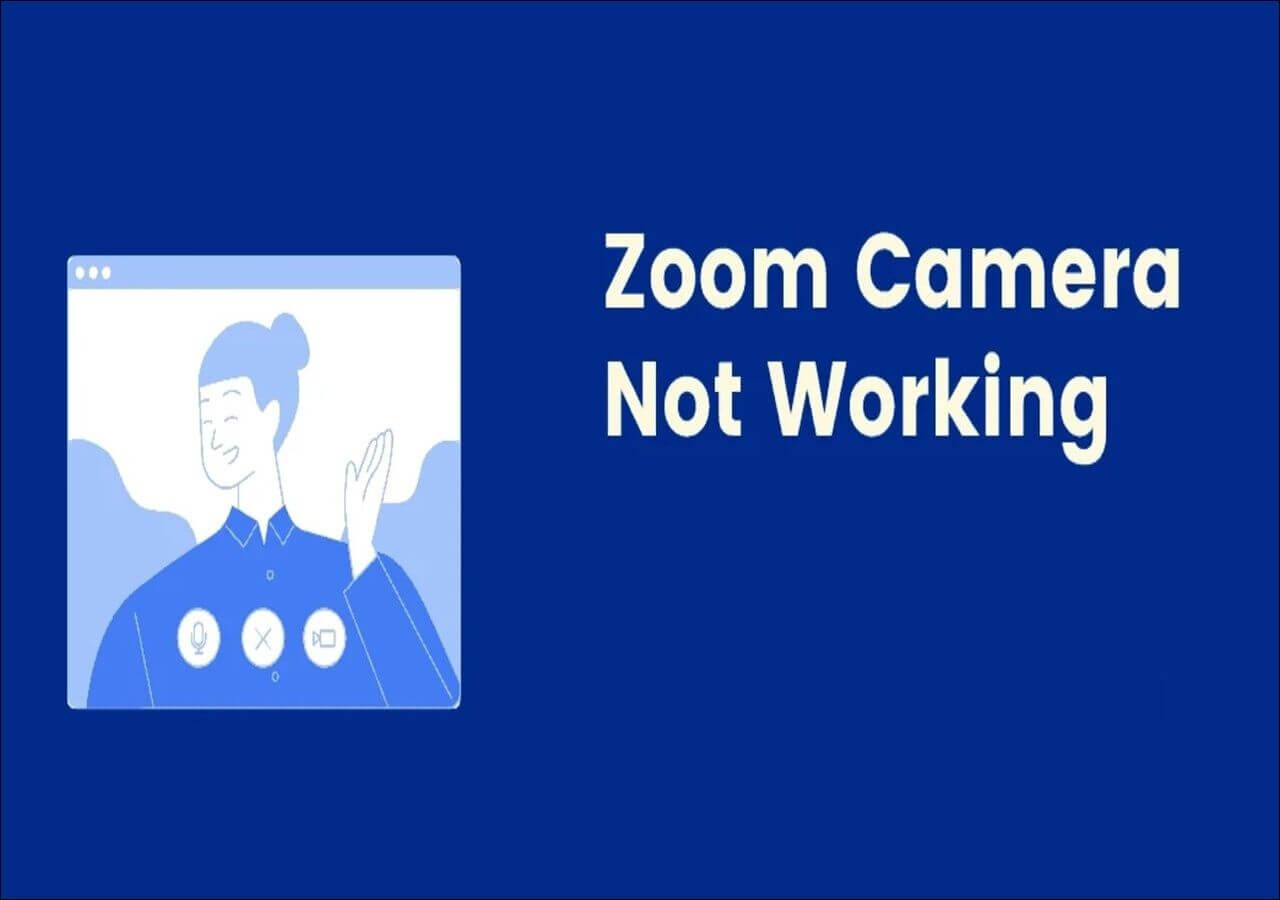
Zoom Kamera Video Toplantısı Sırasında Çalışmıyor
Zoom kamerasının video görüşmesi sırasında neden çalışmadığını mı merak ediyorsunuz? Artık endişelenmeyin, çünkü bu bölüm bunun neden ilk etapta gerçekleştiğini açıklayacak. Hadi buna bir bakalım:
Zoom uygulamasının güncellenmesi gerekiyor: Güncel olmayan bir Zoom uygulaması kamera sorunlarına neden olabilir. Uygulamayı en son sürüme güncellemek sorunu çözebilir.
Zoom uygulamasında yanlış video ayarları: Zoom'un video ayarlarında kamera seçilmemişse çalışmayacaktır. Doğru kameranın seçildiğinden emin olmak sorunu çözebilir.
Dizüstü bilgisayardaki kamera donanım sorunları: Dizüstü bilgisayarın kamerası fiziksel olarak hasar görmüşse veya düzgün çalışmıyorsa, Zoom ile ilgili sorunlara neden olabilir. Onarım veya değiştirme gerekebilir.
Dizüstü bilgisayarda çakışan yazılım veya sürücüler: Diğer yazılım veya sürücüler bazen Zoom'un kamerasına müdahale edebilir. Çakışan yazılım veya sürücüleri devre dışı bırakmak veya güncellemek yardımcı olabilir.
Dizüstü bilgisayarın güncel olmayan işletim sistemi: Güncel olmayan bir sistem, kamera sorunları da dahil olmak üzere Zoom uyumluluk sorunlarına neden olabilir. İşletim sistemini güncellemek sorunu çözebilir.
İlk Yardım: Windows 11/10/8/7'de Zoom Videolarını Onarma
Zoom kamerasının çalışmaması nedeniyle önemli Zoom videolarınız veya kayıtlarınızda ani bozulmalarla karşılaştınız mı? Veri bozulması sinir bozucu bir deneyim olabilir, ancak doğru araçlarla video dosyalarınızı hızlı ve kolay bir şekilde onarmak mümkündür. Bu araçlardan biri EaseUS Fixo Video Repair'dir . Bir kameranın çalışmaması, bir yazılım arızası veya başka bir nedenden dolayı bozulmuş Zoom kayıtlarınız olsun, EaseUS video onarım yazılımı yardımcı olabilir. Kullanıcılarına aşağıda bazıları verilen çok çeşitli özellikler sunar:
- Çok yönlü dosya onarım yetenekleri, fotoğraflar, videolar ve belgeler dahil olmak üzere çeşitli dosyaları onarabilir.
- Sabit diskler, SSD'ler ve USB flash sürücüler gibi birden fazla depolama aygıtı için Video onarımını destekler.
- Çok az teknik bilgiye sahip kullanıcıların bile MP4 dosyalarını hızlı ve etkili bir şekilde onarmasını kolaylaştıran kullanıcı dostu bir arayüz.
Adım 1. Yerel bilgisayarınızda Fixo'yu açın. "Video Repair"e tıklayın ve "Add Videos"a tıklayarak bozuk MP4/MOV/AVI/MKV/3GP/FLV/MKV/WMV video dosyalarını ekleyin.

Adım 2. İşaretçiyi bir videoya getirin ve tek video onarım sürecini başlatmak için "Onar" düğmesine tıklayın. Tüm videoları onarmak istiyorsanız "Hepsini Onar"a tıklayın.

Adım 3. Birkaç dakika bekleyin ve bozulmuş videolar onarılacaktır. Videoları önizlemek için oynatma simgesine tıklayın. Oynatma simgesinin yanındaki "Kaydet" düğmesine tıklayarak tek bir videoyu kaydedebilirsiniz. Onarılan tüm videoları kaydetmek istiyorsanız "Hepsini Kaydet"i seçin.

Adım 4. Hızlı onarım başarısız olursa, gelişmiş onarım modunu kullanmalısınız. "Gelişmiş Onarım"a tıklayın ve bir örnek video ekleyin. Emin olmak için "Onayla"yı seçin.

Adım 5. Bozuk ve örnek videolarla ilgili ayrıntılı bilgilerin bir listesi gösterilecektir. Gelişmiş video onarım sürecini başlatmak için "Şimdi Onar"a tıklayın. Onarım tamamlandığında, videoları görüntüleyebilir ve onarılan video dosyalarını uygun bir hedefe kaydetmek için "Kaydet" düğmesine tıklayabilirsiniz.

Dizüstü Bilgisayarda Çalışmayan Zoom Kamerasını Düzeltmenin 5 Yolu
Kafanız mı karıştı ve kameranızın tekrar çalışmayacağını mı düşünüyorsunuz? Daha az endişelenin! Neyse ki, bu sorunu gidermenin ve düzeltmenin birkaç yolu var. Bu bölüm, kameranızı Windows 11/10/8/7'de tekrar çalışır hale getirmek için beş etkili çözümü inceleyecektir. Hala yardıma ihtiyacınız varsa, Zoom toplantılarında kameranızı kullanmanıza yardımcı olacak temel düzeltmeleri açıkladığı için daha iyi anlamak için bunu izleyin.
- 2:56 Kamera erişimini etkinleştirin
- 3:30 Uygulama iznini etkinleştirin
- 3:37 Kamerayı sıfırla
Yöntem 1. Kameranızın düzgün bir şekilde bağlanıp bağlanmadığını kontrol edin
İlk ve en önemli çözüm, kameranın bilgisayarınıza düzgün bir şekilde bağlanıp bağlanmadığını kontrol etmektir. Gevşek bir şekilde bağlanmış bir kamera da Zoom toplantıları sırasında kameranın çalışmama sorunlarına neden olabilir.
Adım 1. Kameranızı açın ve fişe takın veya bilgisayarınızın ayarlarında yerleşik kameranın etkinleştirildiğinden emin olun.
Adım 2. Zoom uygulamasını açın ve ayarlar menüsüne erişmek için sağ üst köşedeki dişli simgesine tıklayın.
Adım 3. Sol taraftaki menüden "Video"yu seçin ve ana pencerede kameranızın çıktısının önizlemesini arayın. Hiçbir şey görmüyorsanız açılır menüden farklı bir kamera seçin.
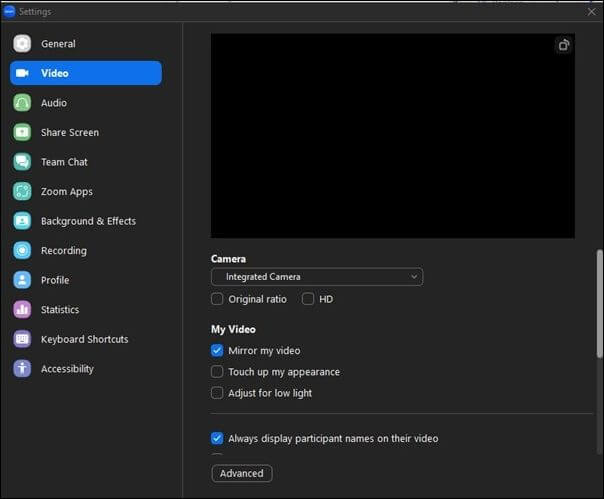
Adım 4. Hala sorun yaşıyorsanız, kameranızı çıkarıp tekrar takmayı veya bilgisayarınızı yeniden başlatmayı deneyin.
Yöntem 2. Zoom'da Video Kamera Ayarlarını Kontrol Edin
Kameranız düzgün bir şekilde bağlıysa ancak Zoom toplantıları sırasında hala tepkisizse, sorun uygulamanın kamera ayarlarında olabilir. Zoom kamera ayarlarınızı kontrol etmek ve ayarlamak için izleyebileceğiniz bazı hızlı ve kolay adımlar şunlardır:
Adım 1. Zoom uygulamasını açtıktan sonra sağ üst taraftaki ayarlar gezinme çubuğundaki dişli simgesine tıklayın.
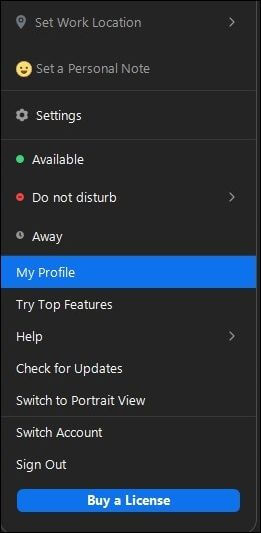
Adım 2. Sol taraftaki menüden "Video" bölümünü seçin.
Adım 3. "Kamera" bölümünün altında, seçeneklerden tercih ettiğiniz kameranın seçili olduğundan emin olun.
Adım 4. Kameranızın performansı üzerinde herhangi bir etkisi olup olmadığını görmek için "Toplantıya katılırken videomu kapat" seçeneğinin yanı sıra "HD" ve "Videomu yansıt" seçeneklerini açıp kapatmayı deneyin.
Yöntem 3. Sistemin Kamera Ayarlarını ve İzinlerini Kontrol Edin
Sistem kamera ayarları, çözünürlük, video kalitesi ve odak modu gibi cihazınızdaki kamera için kullanılabilen çeşitli yapılandırma seçeneklerini ifade eder. Öte yandan kamera izinleri, cihazınızın kameranıza erişen uygulamalara veya programlara verdiği izinlerdir. Bunları kontrol etmek, kameranızın düzgün çalışmasını ve gizliliğinizin ve güvenliğinizin korunmasını sağlamaya yardımcı olabilir. Bunları etkinleştirmek için şu adımları izleyin:
Adım 1. "Ayarlar" uygulamasını açın.
Adım 2. "Gizlilik" seçeneğine tıklayın ve "Kamera"yı seçin.

Adım 3. "Uygulamaların kameranıza erişmesine izin verin" ve "Masaüstü uygulamalarının kameranıza erişmesine izin verin" seçeneklerinin her ikisinin de düğmeleri sağa kaydırarak etkinleştirildiğinden emin olun.

Adım 4. İstediğiniz uygulamalarda ve masaüstü uygulamalarında kamera erişiminin doğru şekilde çalıştığını doğrulayın.
Yöntem 4. Zoom'u En Yeni Sürüme Güncelleyin
Uygulamalar yeni özelliklerden faydalanmak, hataları gidermek ve düzgün çalışmasını sağlamak için güncellenir. Ayrıca performans optimizasyonuna ve kullanıcı deneyiminin iyileştirilmesine yardımcı olur. Hala kamera sorunları yaşıyorsanız, uygulamanın en son sürümüne güncellerseniz Zoom daha iyi çalışabilir. Zoom'u en son sürüme güncellemek için şu talimatları izleyin:
Adım 1. Bilgisayarınızda Zoom'u açın.
Adım 2. Sağ üst köşedeki profil resminize veya baş harflerinize tıklayın.
Adım 3. "Güncellemeleri Kontrol Et" seçeneğini seçin ve mevcut tüm güncellemeleri indirin.
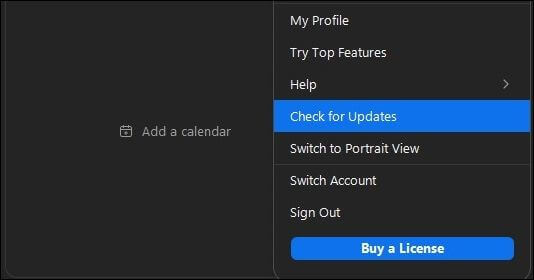
Adım 4. Uygulamayı veya bilgisayarı yeniden başlatın ve kamera sorununun çözülüp çözülmediğini kontrol edin.
Yöntem 5. Kameranın Çalışmamasını Düzeltmek İçin Zoom'u Yeniden Yükleyin
Bazen, bozuk veya güncel olmayan bir kurulum nedeniyle bir uygulama düzgün çalışmayabilir. Bu gibi durumlarda, uygulamayı yeniden yüklemek yeni bir başlangıç sağlayabilir ve uygulamanın amaçlandığı gibi çalışmasını sağlayabilir. Bu, bozuk dosyaların yeni dosyalarla değiştirilmesiyle sonuçlanır ve sorunun çözülmesine yardımcı olur. Zoom'u yeniden yüklemek için dört basit adım şunlardır:
Adım 1. Zoom uygulamasını cihazınızdan silin ve kaldırın.
Adım 2. Resmi web sitesinden Zoom uygulamasını tekrar indirin.

Adım 3. İndirdiğiniz Zoom kurulum dosyasını açın ve Zoom'u kurmak için talimatları izleyin.
Adım 4. Kurulum tamamlandıktan sonra Zoom uygulamasını açın ve kamera sorununun çözülüp çözülmediğini kontrol edin.
Çözüm
Sonuç olarak, Zoom toplantıları günümüzde uzaktan işbirliği ve iletişim için amiral gemisi bir araç haline gelmiştir. Ancak, kamera bazen çeşitli nedenlerle Zoom'da düzgün çalışmayabilir ve bu da sinir bozucu bir deneyime yol açabilir. Bu makale, kullanıcıların Zoom kamerasının çalışmaması sorununu aşmalarına yardımcı olmak için kolay takip edilebilir adımlarla en iyi ve basit düzeltmelerden beşini kısaca açıklamıştır. Buna ek olarak, eşsiz özellikleri ve kullanıcı dostu arayüzü nedeniyle ihtiyaç anında kullanmak üzere EaseUS Fixo Video Repair'ı indirmenizi öneririz.
Zoom Kamera Windows 11/10/8/7'de Çalışmıyor SSS.
Hala şüpheleriniz mi var? Bu bölüm aşağıda belirtilen yaygın soruların yanıtlarını sağlar:
1. Zoom toplantıları sırasında not nasıl alınır?
Aşağıdaki yöntemleri kullanarak Zoom toplantıları sırasında not alabilirsiniz:
- "Daha Fazla"ya tıklayıp "Sohbeti Kaydet"i seçerek Zoom'un yerleşik not alma özelliğini kullanın.
- Toplantı sırasında not almak için Google Keep veya OneNote gibi bir not alma uygulaması kullanın.
- Toplantı sırasında önemli bilgileri veya notları yakalamak için kalem ve kağıt kullanın veya Snagit gibi bir ekran yakalama aracı kullanın.
2. Lenovo dizüstü bilgisayarlarda çalışmayan Zoom web kamerası nasıl düzeltilir?
Zoom toplantıları sırasında Lenovo dizüstü bilgisayarınızın web kamerasının çalışmamasıyla ilgili sorunlar yaşıyorsanız, sorunu gidermek için aşağıda verilen birkaç adımı uygulayabilirsiniz:
- Lenovo dizüstü bilgisayarınızdaki web kamerası anahtarını veya düğmesini kontrol edin.
- Lenovo web sitesini ziyaret ederek kamera sürücüsünün güncel olduğundan emin olun.
- Zoom ayarlarında Lenovo web kamerasının varsayılan kamera olarak seçildiğini doğrulayın.
- Sorun devam ederse Zoom'u yeniden yükleyin veya güncelleyin ya da Lenovo destek ekibiyle iletişime geçin.
3. Zoom'da kamerayı nasıl kapatabilirim?
Zoom kameranızı kapatmak için, bir toplantı sırasında "Videoyu Durdur"a tıklayın veya katılmadan önce önizleme ekranında "Videomu kapat"ı seçin. Ayrıca, "Ayarlar"a gidip "Video"yu seçerek veya bir toplantı sırasında klavyenizdeki boşluk çubuğunu basılı tutarak kameranızı devre dışı bırakabilirsiniz. Kameranızı kalıcı olarak devre dışı bırakmak istiyorsanız, bunu cihazınızın veya Zoom uygulama ayarlarından yapabilirsiniz.
4. Windows 10'da kaybolan Zoom videolarını nasıl geri yükleyebilirim?
Windows 10'da kaybolan Zoom toplantılarını ücretsiz veri kurtarma yazılımı kullanarak geri yükleyebilirsiniz. Yazılımı yükledikten sonra, videoların kaybolduğu sürücüyü veya konumu seçin, bir tarama başlatın, önizleyin ve kurtarmak istediğiniz videoları seçin. Son olarak, bunları bilgisayarınıza geri yüklemek için "Kurtar" düğmesine tıklayın. Başarılı veri kurtarma şansını artırmak için veri kaybından hemen sonra sürücüyü veya cihazı kullanmayı her zaman bırakın.
Daha fazla insana ulaşabilmek için Twitter'da paylaşın.
Was This Page Helpful?